Saat ini handphone Android menjadi salah
satu handset yang paling banyak digunakan, terlebih di Indonesia. Dari
kalangan menengah sampai ke atas pun bisa menikmatinya dari harga yang
murah sampai yang termahal.

Reade more >>

Namun ada masalah ketika handphone
Android Anda mengalami lemot atau proses eksekusi program lambat. Hal
ini menjadi salah satu yang patut Anda perhatikan. Anda harus bisa
memanage Android agar bisa menjalankan aplikasi dengan baik dan lancar.
Bagaimana caranya?
1. Matikan Live Wallpaper
Live Wallpaper membuat tampilan ponsel Anda tampak lebih atraktif, namun bisa memperlambat kinerja ponsel Android. Dengan mematikan Live Wallpaper, Anda dapat membuat pergerakan scroll pada dekstop ponsel menjadi lebih ringan dan lancar, disamping itu mematikan Live Wallpaper juga dapat menghemat baterai.
Live Wallpaper membuat tampilan ponsel Anda tampak lebih atraktif, namun bisa memperlambat kinerja ponsel Android. Dengan mematikan Live Wallpaper, Anda dapat membuat pergerakan scroll pada dekstop ponsel menjadi lebih ringan dan lancar, disamping itu mematikan Live Wallpaper juga dapat menghemat baterai.
2. Kurangi jumlah widget
Jangan suguhkan widget informasi yang terus-menerus diupdate setiap saat, maka hal itu akan menyebabkan tambahan proses yang menyedot memori sehingga berimbas pada perlambatan kinerja ponsel.
Jangan suguhkan widget informasi yang terus-menerus diupdate setiap saat, maka hal itu akan menyebabkan tambahan proses yang menyedot memori sehingga berimbas pada perlambatan kinerja ponsel.
3. Tutup aplikasi yang berjalan di background
Taukah Anda bahwa dengan menekan tombol home pada Android, aplikasi yang sedang berjalan akan tetap berjalan di belakang layar. Jika Anda ingin membuka aplikasi lain jangan lupa untuk menutup aplikasi yang sedang berjalan dengan menekan tombol back atau mematikannya dengan bantuan aplikasi task killer.
Taukah Anda bahwa dengan menekan tombol home pada Android, aplikasi yang sedang berjalan akan tetap berjalan di belakang layar. Jika Anda ingin membuka aplikasi lain jangan lupa untuk menutup aplikasi yang sedang berjalan dengan menekan tombol back atau mematikannya dengan bantuan aplikasi task killer.
4. Matikan auto update apps
Jangan aktifkan fitur auto updates apps pada Android Anda karena fitur tersebut tentu akan membebani kinerja ponsel, apalagi ketika tiba-tiba ponsel Anda mendownlaod dan menginstall sebuah aplikasi pada saat Anda sedang menjalankan aplikasi lain yang memakan banyak memori.
Jangan aktifkan fitur auto updates apps pada Android Anda karena fitur tersebut tentu akan membebani kinerja ponsel, apalagi ketika tiba-tiba ponsel Anda mendownlaod dan menginstall sebuah aplikasi pada saat Anda sedang menjalankan aplikasi lain yang memakan banyak memori.
5. Pindahkan aplikasi ke microSD
Fitur moved apps to SD adalah fitur yang memungkinkan Anda untuk memindahkan instalasi apliaksi dari memori internal ke kartu microSD yang anda sematkan. Dengan memindahkan file instalasi aplikasi ke memori eksternal, maka ruang penyimbanan memori internal akan menjadi makin lega. Dengan ruang internal yang lega, kinerja ponsel pun jadi makin ringan dan lancar. Gunakan App2SD atau Link2SD untuk aplikasinya.
Fitur moved apps to SD adalah fitur yang memungkinkan Anda untuk memindahkan instalasi apliaksi dari memori internal ke kartu microSD yang anda sematkan. Dengan memindahkan file instalasi aplikasi ke memori eksternal, maka ruang penyimbanan memori internal akan menjadi makin lega. Dengan ruang internal yang lega, kinerja ponsel pun jadi makin ringan dan lancar. Gunakan App2SD atau Link2SD untuk aplikasinya.
6. Matikan Autorotate
Dengan fitur ini, orientasi layar ponsel Anda akan berubah secara otomatis mengikuti posisi ponsel dalam genggaman. Akan tetapi dalam beberapa kasus, rotasi otomatis ini dapat menyebabkan ponsel Anda mengalami lag atau jeda yang mengganggu. Mematikan autorotate dengan cara masuk ke menu setting > display dan hilangkan kotak disamping menu ‘autorotate screen’.
Dengan fitur ini, orientasi layar ponsel Anda akan berubah secara otomatis mengikuti posisi ponsel dalam genggaman. Akan tetapi dalam beberapa kasus, rotasi otomatis ini dapat menyebabkan ponsel Anda mengalami lag atau jeda yang mengganggu. Mematikan autorotate dengan cara masuk ke menu setting > display dan hilangkan kotak disamping menu ‘autorotate screen’.
7. Matikan auto brightness
Kebanyakan ponsel Android telah dilengkapi dengan ambient light sensor yang akan memeriksa kondisi cahaya di sekeliling ponsel dan menyesuaikan kecerahan layar yang dipancarkan. Akan tetapi selain memboroskan daya, aktfnya autobrightness juga makin memperberat kerja ponsel.
Kebanyakan ponsel Android telah dilengkapi dengan ambient light sensor yang akan memeriksa kondisi cahaya di sekeliling ponsel dan menyesuaikan kecerahan layar yang dipancarkan. Akan tetapi selain memboroskan daya, aktfnya autobrightness juga makin memperberat kerja ponsel.
8. Factory Reset
Factory reset adalah cara yang manjur karena ponsel Android terdapat beberapa aplikasi yang otomatis berjalan di background ketika Anda pertama kali menghidupkan ponsel. Dengan factory reset Anda bisa mengatur ponsel Android dari awal jika dari ke tujuh langkah diatas belum juga menyelesaikan masalah Android Anda yang lemot. (sumber)
Factory reset adalah cara yang manjur karena ponsel Android terdapat beberapa aplikasi yang otomatis berjalan di background ketika Anda pertama kali menghidupkan ponsel. Dengan factory reset Anda bisa mengatur ponsel Android dari awal jika dari ke tujuh langkah diatas belum juga menyelesaikan masalah Android Anda yang lemot. (sumber)
![[Image: root.jpg]](http://i1130.photobucket.com/albums/m531/barracudaseries/root.jpg)


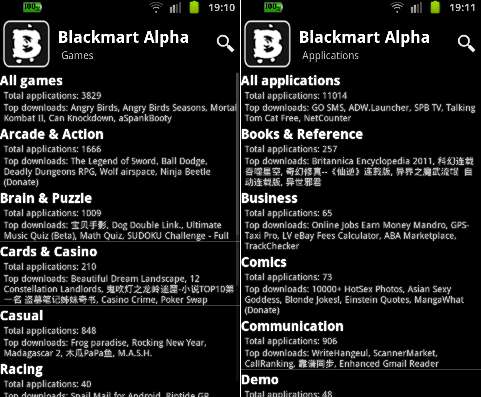
![[imgtag]](http://img256.imageshack.us/img256/6835/pamelahalomoan200x200.jpg)
![[imgtag]](http://img10.imageshack.us/img10/8656/chikitau.jpg)
![[imgtag]](http://img190.imageshack.us/img190/1708/wiray.jpg)
![[imgtag]](http://img513.imageshack.us/img513/4089/christiawan.jpg)
![[imgtag]](http://img18.imageshack.us/img18/7491/andrejh.jpg)
![[imgtag]](http://img190.imageshack.us/img190/3447/griselda.jpg)
![[imgtag]](http://img848.imageshack.us/img848/4526/riniw.jpg)

















